您可以在片段检查器中查看和编辑片段参数(位于检查器的上半部分)。选定单个片段时,片段检查器的标题栏将显示片段名称;选定多个片段时,标题栏将显示所选片段的数量。
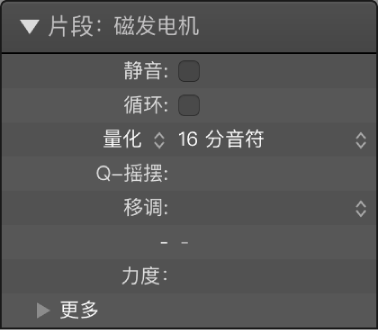
片段检查器显示所选片段的参数,包括量化参数和其他参数。部分参数是共享的,而其他参数则仅适用于音频或 MIDI 片段。您可以通过点按“更多”显示三角形来查看和编辑额外的高级量化参数。
您也可以在单独的浮动窗口中打开片段检查器。
默认设置
如果没有选择片段,片段检查器的上边线会显示文本“默认设置”。显示的片段参数设置作为实时播放设置应用到新录制的片段。
同时编辑多个片段
如果选定了多个片段,会显示选定片段数量,而不是片段名称。对任何一个片段参数的更改都会影响所有选定的片段。如果某个特定参数在各个片段中的设置不同,“参数”栏中会显示星号 (*)。您可以改变所有选定片段的此参数,不同的值将会保留(相对改变)。如果要将所有选定的片段设为相同的值,请在更改该值(绝对改变)时按住 Option-Shift。
![]() 在“高级”偏好设置面板中选择“显示高级工具”后,片段检查器下方将会出现额外的参数。您可以通过点按“更多”显示三角形来查看和编辑这些参数。
在“高级”偏好设置面板中选择“显示高级工具”后,片段检查器下方将会出现额外的参数。您可以通过点按“更多”显示三角形来查看和编辑这些参数。
在单独的窗口中打开片段检查器
- 选取“窗口”>“打开片段检查器浮动窗口”(或按下 Option-R 键)。
